* Tento příspěvek je součástí Život iPhoneNewsletter Tip dne. Přihlásit se. *
Živý text je nová funkce pro iPhone pro iOS 15, která umožňuje kopírovat, vkládat a sdílet text přímo z aplikace Fotoaparát nebo Fotky. Váš iPhone rozpozná text v ručně psané poznámce, vizitce, nutričním štítku, ceduli ulice a na mnoha dalších místech. Naučíme vás používat Živý text na iPhone ve Fotkách a Fotoaparátu.
Proč si zamilujete živý text
- Ukládejte ručně psané poznámky do jiných aplikací (jako je aplikace Poznámky) pomocí Živého textu, abyste mohli ukládat nebo sdílet informace, aniž byste je museli ručně zadávat.
- Pomocí iPhone Live Text můžete dělat věci, jako je rozpoznání nápisu restaurace, vyhledání restaurace a sdílení s přáteli nebo provedení rezervace.
- Překládejte a vyhledávejte text kdekoli, pokud máte svůj iPhone u sebe.
Jak používat živý text: iPhone Photos
iOS 15 Live Text na iPhone používá technologii OCR (optické rozpoznávání znaků) k identifikaci textu vizuální média, díky nimž je neuvěřitelně snadné kopírovat, vkládat, vyhledávat, sdílet a ukládat text a
Fotky a Aplikace fotoaparátu. Vzhledem k tomu, že Live Text je v iOS 15 novinkou, pokud máte starší verzi softwaru, budete ji potřebovat aktualizace na iOS 15 před použitím tohoto tipu. Chcete-li se dozvědět více o skvělých nových funkcích nabízených v iOS 15, podívejte se na naše Tip dne zpravodaj!Kompatibilita: Živý text je k dispozici pouze na zařízeních s čipy A12 Bionic (nebo novějšími), mezi které patří iPhone XS, iPad Pro 2020, iPad mini (5. generace), iPad Air 2019, iPad 2020 a všechny pozdější modely těchto řad, pokud zařízení běží iOS 15 nebo iPadOS 15 nebo později.
Zde je návod, jak používat živý text na obrázcích s aplikací iPhone Photos:
- Otevři Aplikace Fotky.
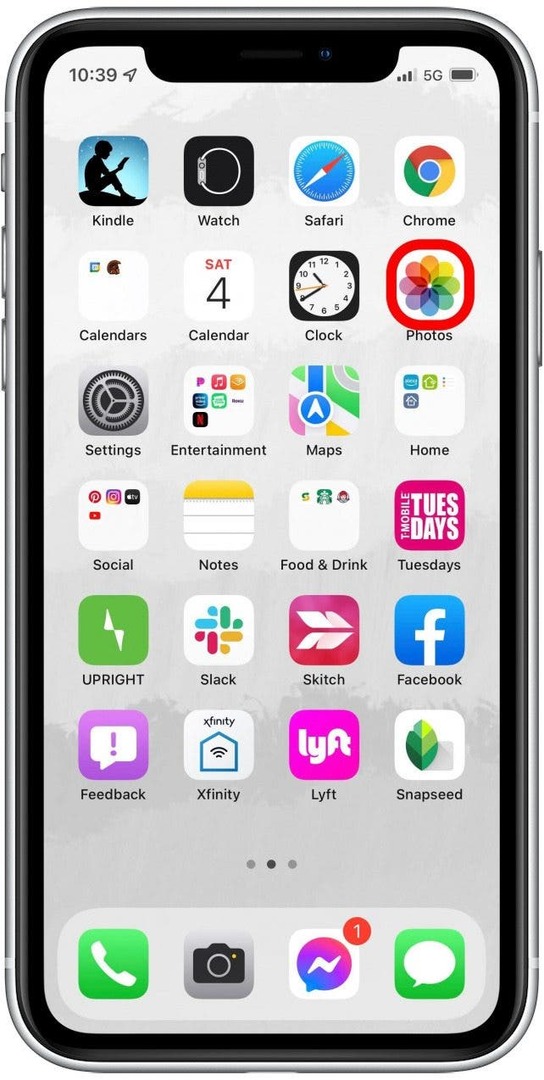
- Klepněte na fotografii obsahující text, který chcete vybrat.
- Klepněte na Ikona živého textu. Toto se objeví v pravém dolním rohu, jakmile vaše funkce iPhone Live Text rozpozná dostupný text na fotografii.
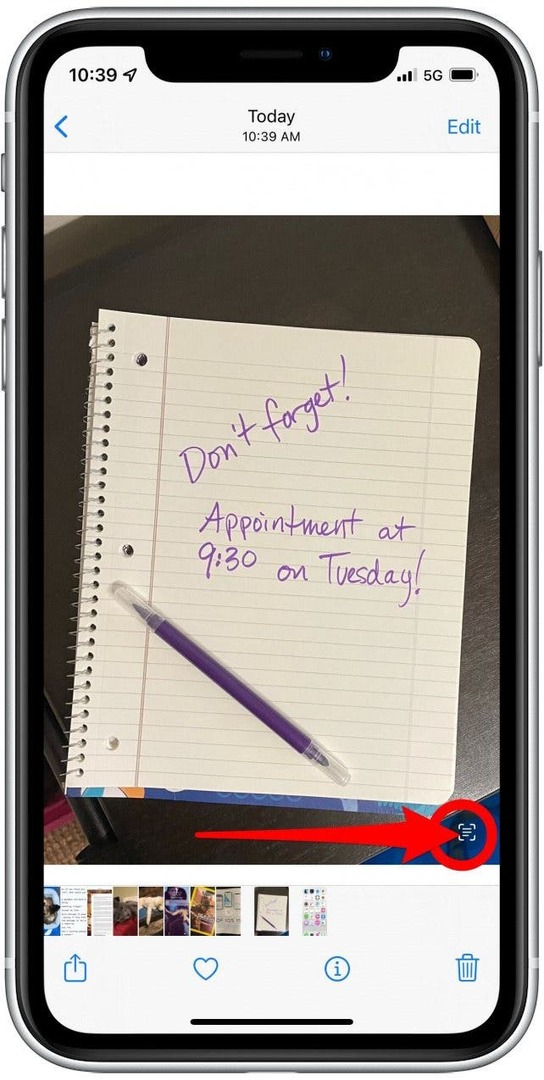
- Živý text vytvoří kolem rozpoznaného textu jasný rámeček.
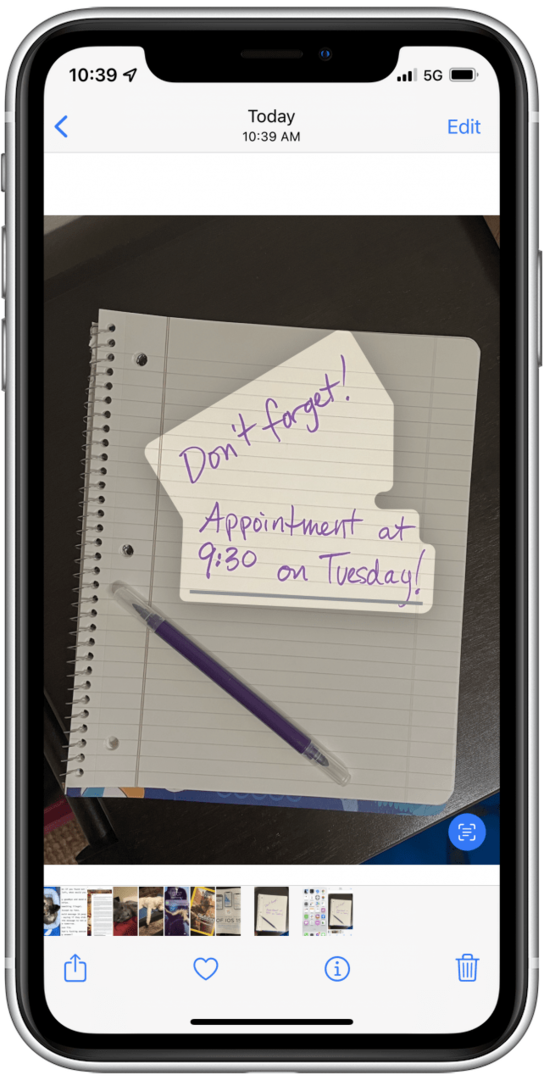
- Chcete-li vybrat část nebo veškerý text, dlouze stiskněte slovo ve zvýrazněné oblasti.
- Vyberte požadovaný text pomocí kurzoru nebo klepnutím na konkrétní slova.
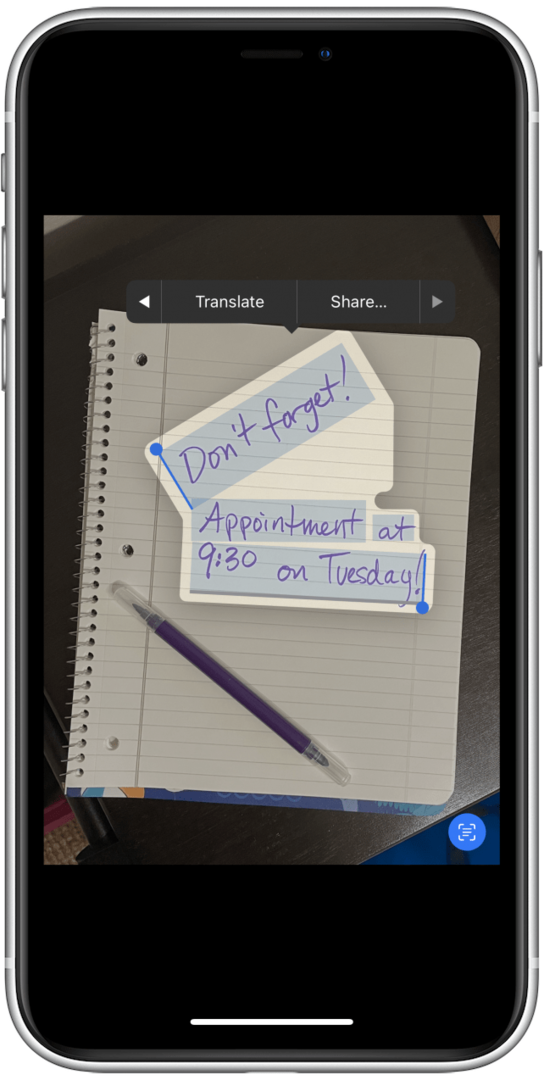
- Zobrazí se panel nástrojů, kde si můžete vybrat kopírovat, Vybrat vše, Vzhlédnout, přeložit, nebo Podíl.
- Možná budete muset klepnout na přes šipku zobrazíte další možnosti.
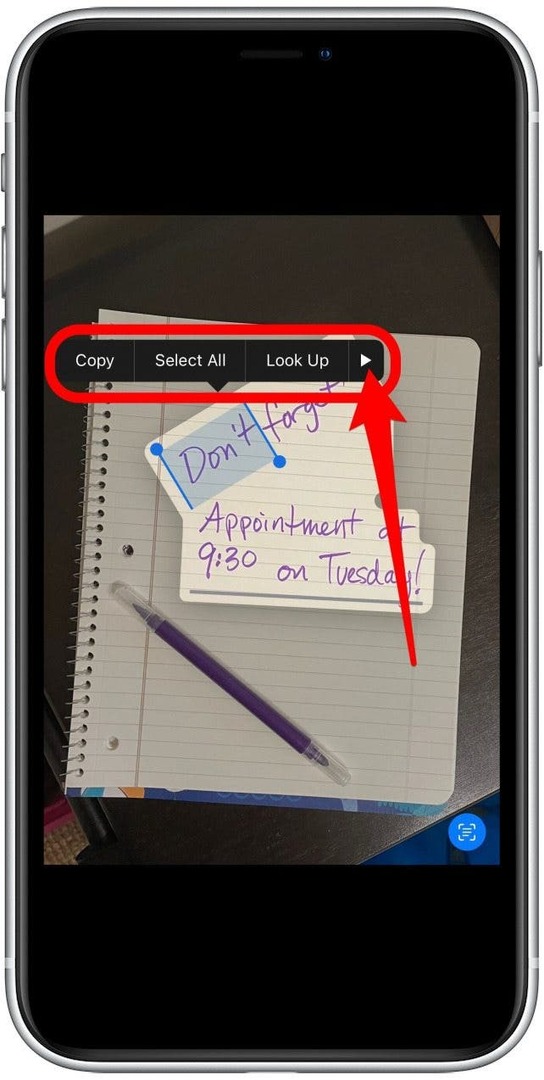
- Klepněte Vybrat vše pro zvýraznění veškerého rozpoznaného textu.
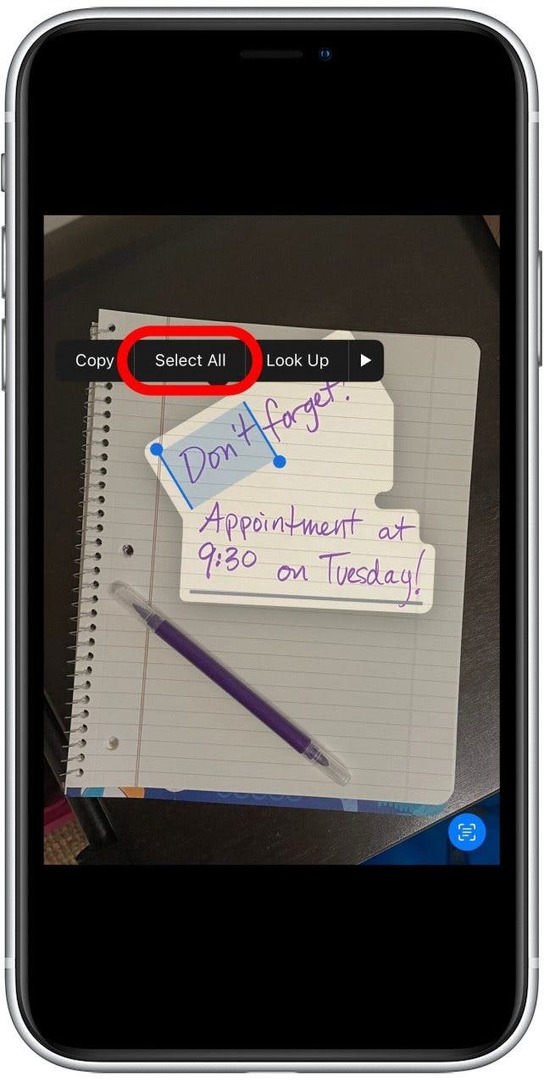
- Klepněte Vzhlédnout pro získání více informací o vybraném textu.
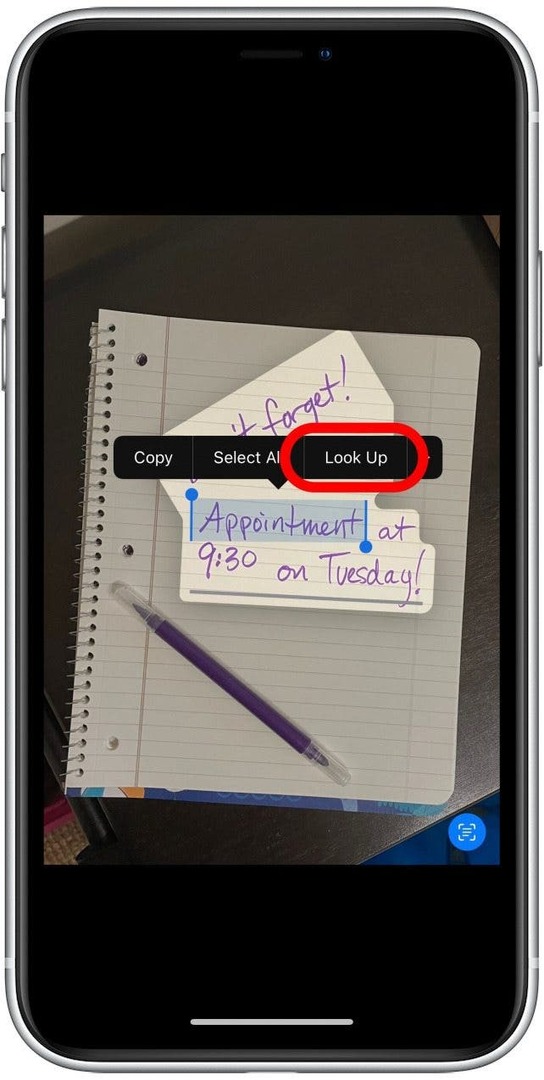
- Ve spodní části obrazovky se zobrazí nabídka obsahující definice a další informace pro text, který jste vybrali pomocí Živého textu.
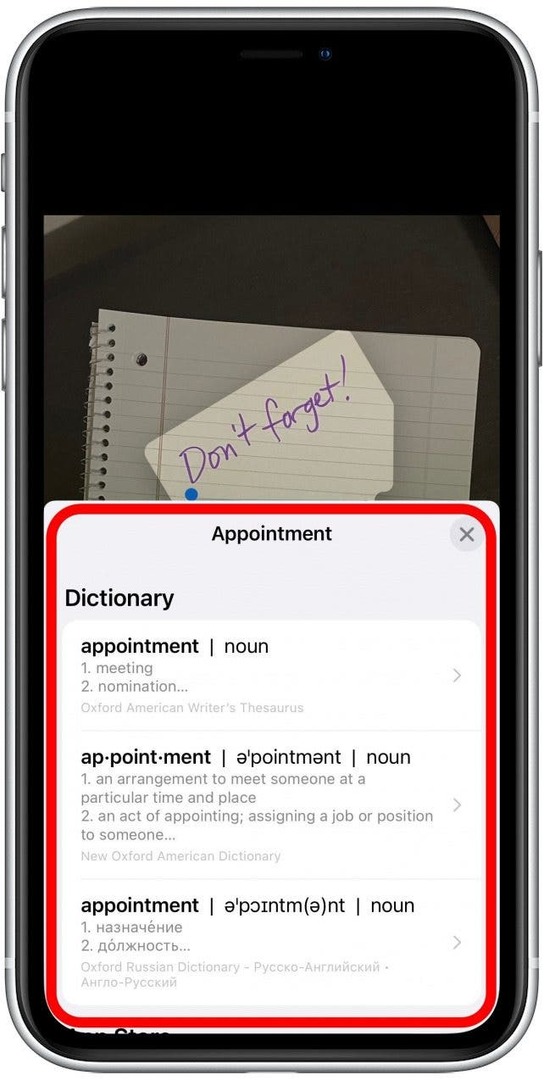
- Chcete-li sdílet vybraný text, klepněte na Podíl.
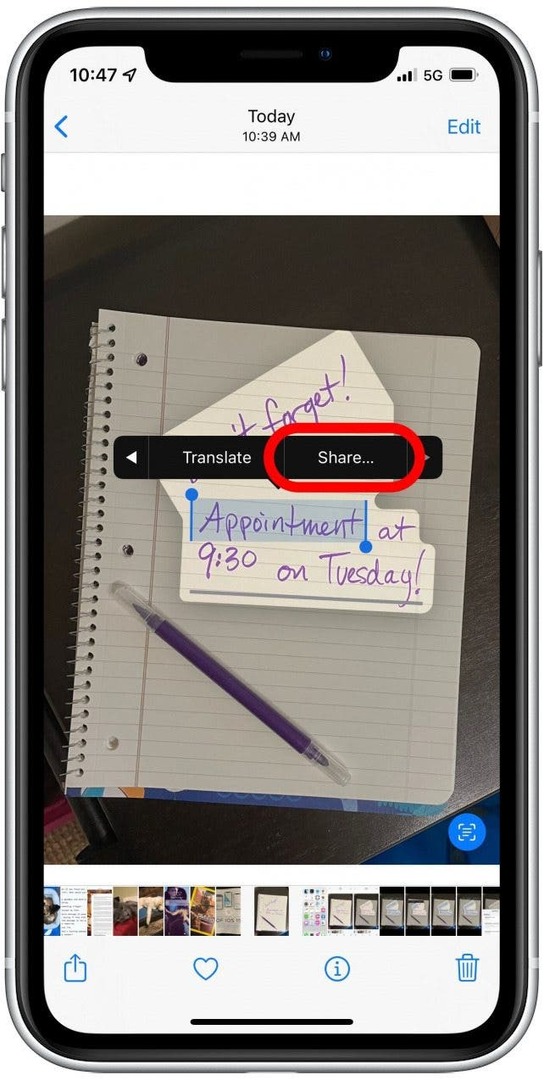
- Text budete moci odeslat prostřednictvím zpráv nebo jiné aplikace nebo vybrat jiný způsob sdílení z nabídky Sdílet.
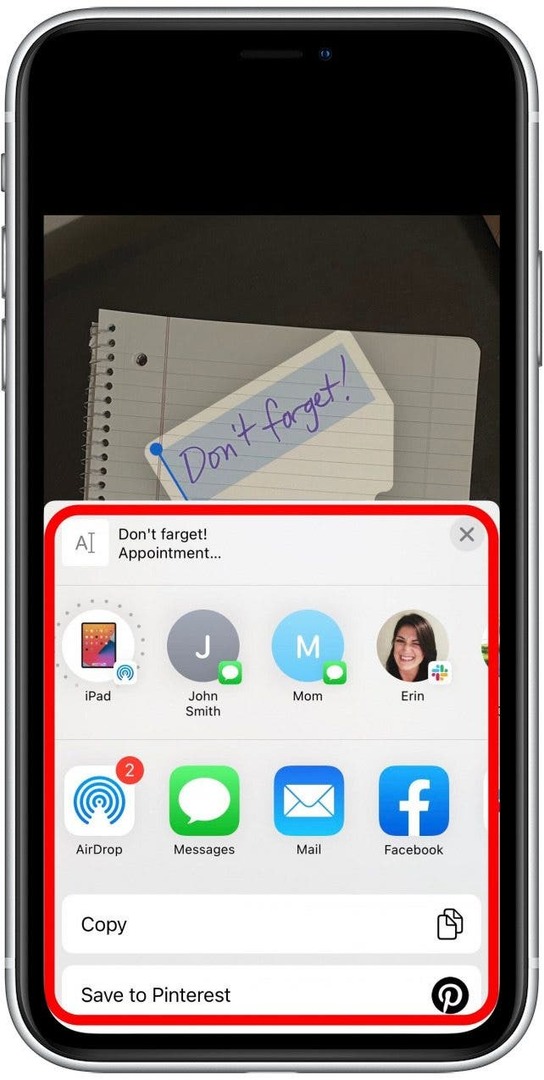
- Chcete-li přeložit text do jiného jazyka, klepněte na přeložit. Mezi aktuálně podporované jazyky Live Text patří angličtina, španělština, francouzština, italština, čínština, němčina a portugalština.
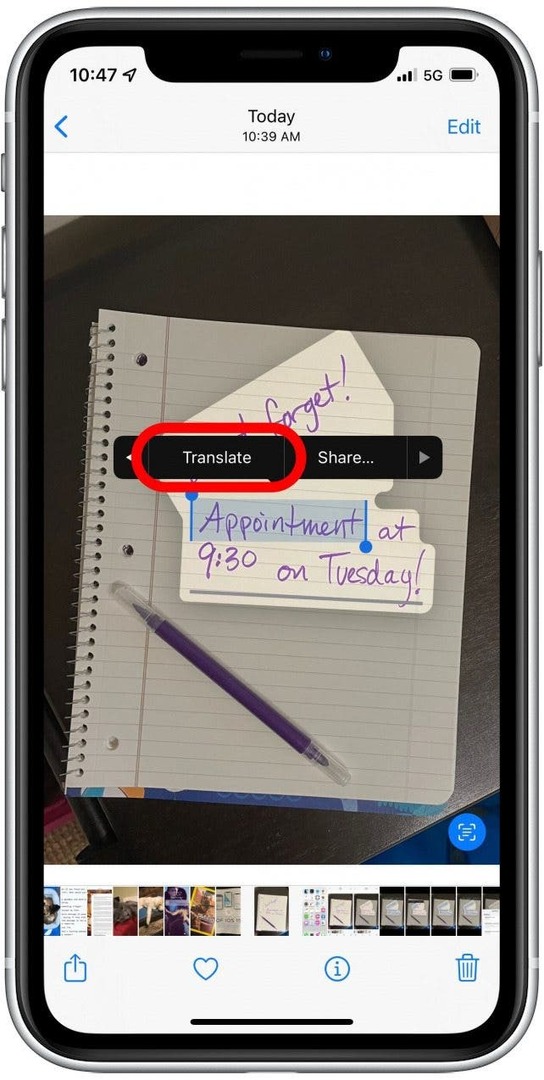
- Použijte Nabídka překladu ve spodní části obrazovky přeložte vybraný text a v případě potřeby překlad zkopírujte. Chcete-li zobrazit celou nabídku Překladače, přejeďte po ní prstem nahoru.
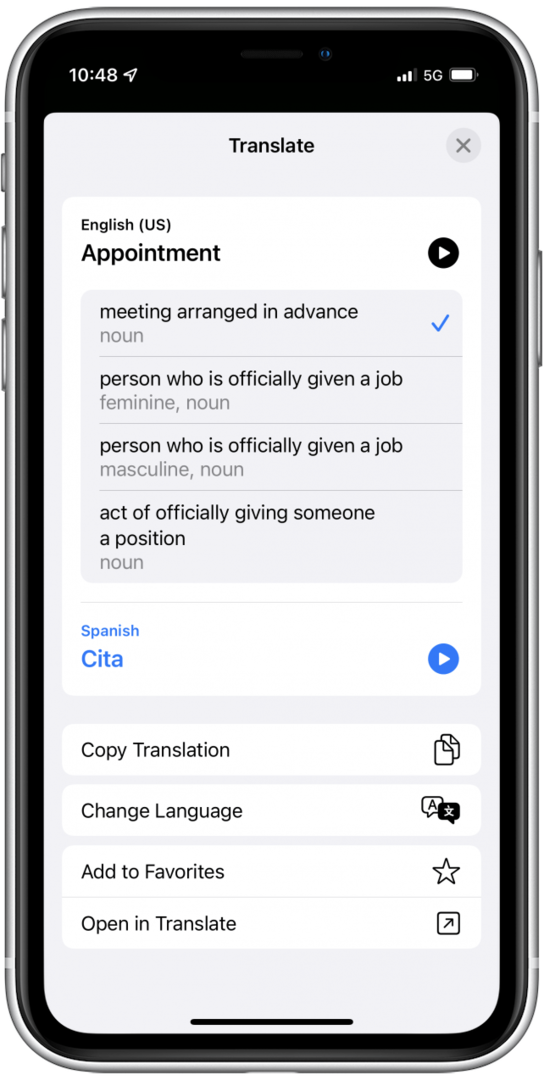
- Pokud chcete zkopírovat vybraný text a vložit jej do jiné aplikace, klepněte na kopírovat. Můžete jej vložit do jakékoli jiné aplikace, jako jsou Poznámky nebo Safari.
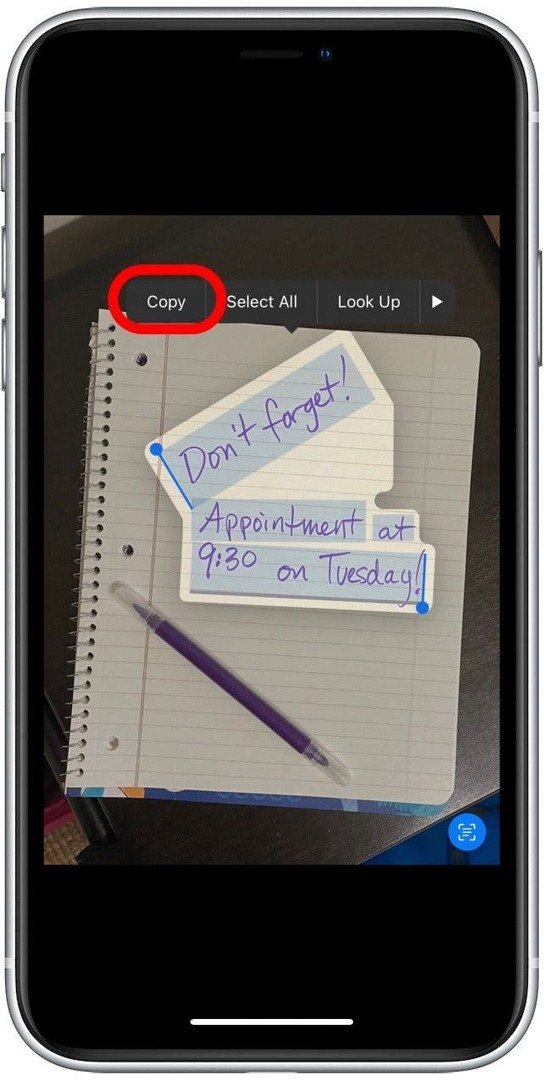
Není to zábava? Náš tým zde ve společnosti iPhone Life byl opravdu nadšený z používání živého textu ke kopírování našich načmáraných poznámek a uložení do Připomenutí, poznámek a dalších. Chcete se dozvědět, jak používat funkci Živý text při používání fotoaparátu, nejen na existujících fotografiích? Čti dál!
Jak používat živý text ve fotoaparátu na iPhone
Živý text můžete také použít k rozpoznání textu, než vůbec vyfotíte! To vám umožní používat váš iPhone jako zařízení pro živé vyhledávání věcí, jako jsou značky, kolem kterých procházíte, reklamy, které sledujete, a další časově citlivý text v reálném světě. Zde je návod, jak používat Živý text na iPhone v aplikaci Fotoaparát.
- Otevři Aplikace Fotoaparát.
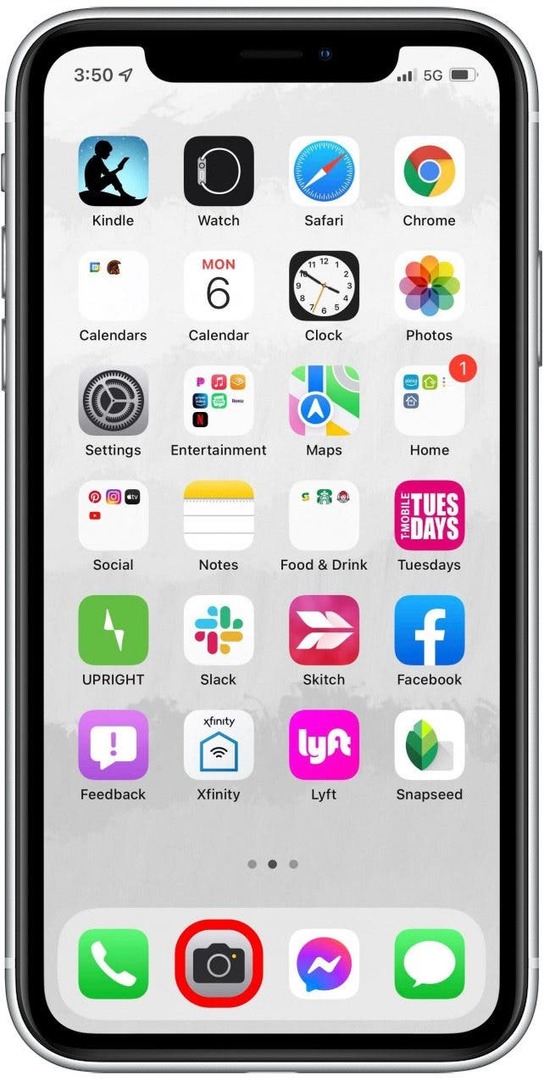
- Namiřte fotoaparát na text, který chcete vyhledat, přeložit, sdílet nebo zkopírovat.
- Klepněte na Ikona živého textu v pravém dolním rohu obrazovky. To se objeví, když váš iPhone rozpozná text v zorném poli kamery.
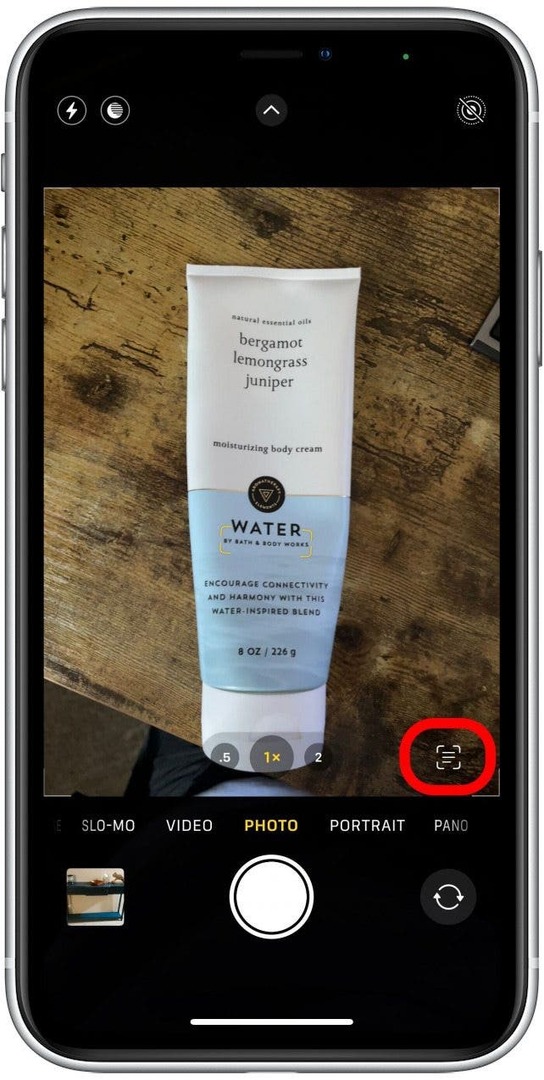
- Živý text zvýrazní rozpoznaný text.
- Pokud fotoaparát zvýrazní pouze část textu, můžete vždy přejet prstem nebo klepnout na prázdnou část obrazovky a potom klepnutím na jiný text na něj zaměřit živý text.
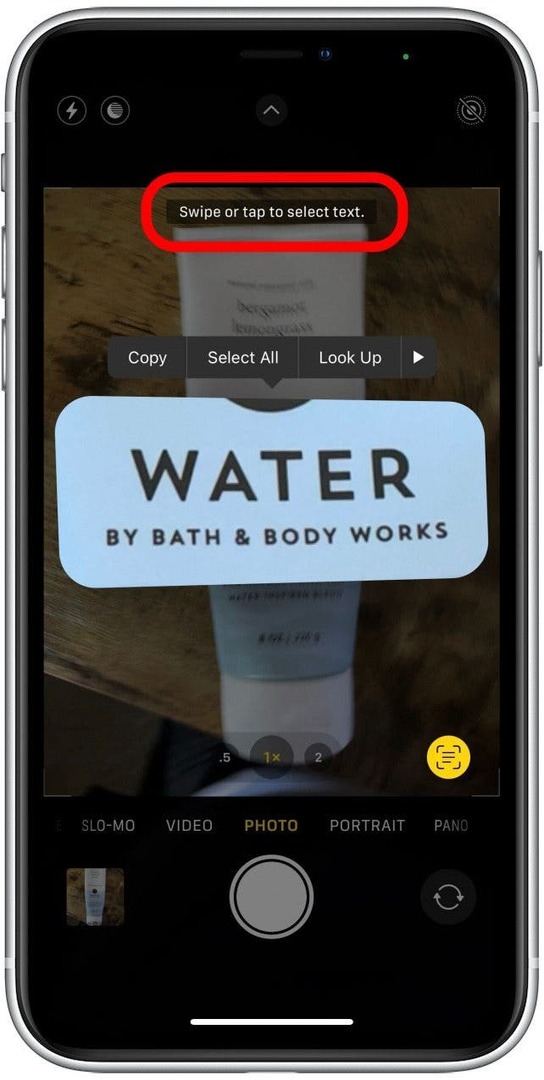
- Jakmile vyberete požadovaný text, uvidíte to samé kopírovat, Vybrat vše, Vzhlédnout, přeložit, a Podíl možnosti, které jsou dostupné v aplikaci Fotografie s živým textem. Možná budete muset klepnout na přes šipku zobrazíte další možnosti.
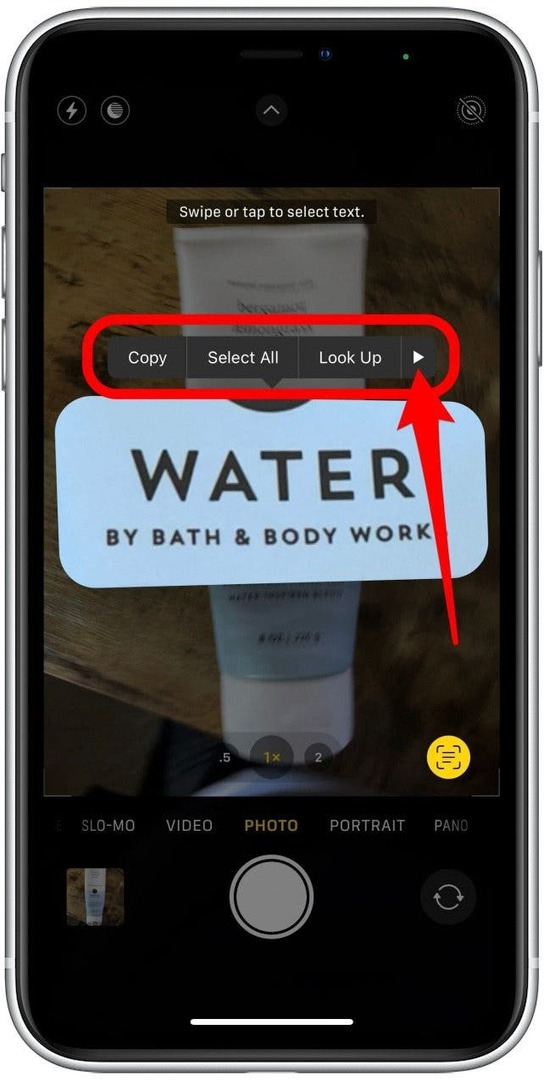
V tomto okamžiku můžete živý text používat stejným způsobem, jako byste jej používali na statické fotografii! Váš iPhone uloží text, na kterém právě pracujete, dokud nebudete hotovi.
A tady to máte! Moje oblíbená věc, kterou dělám s touto novou funkcí iOS 15, je posílat mým přátelům adresy URL z mého notebooku pomocí aplikace Fotoaparát. Šetří mi to tolik času, místo abych posílal adresu URL e-mailem nebo se ji snažil sdílet jiným způsobem. Co nejraději děláte s živým textem na iPhonu?